Hoe u uw iPhone kunt laten waarschuwen wanneer de batterij voor 80% is
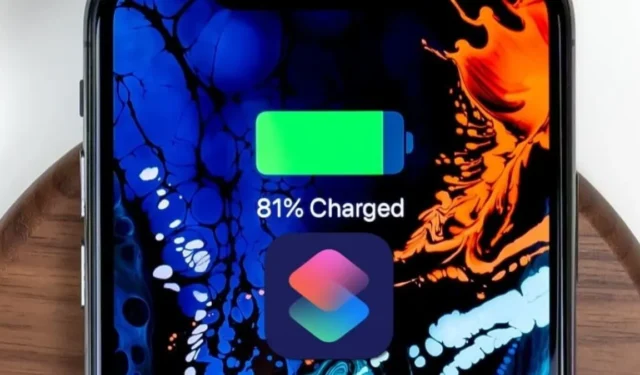
Iedereen geeft de voorkeur aan een volledig opgeladen iPhone. Als u uw iPhone echter altijd opgeladen houdt, kan dit de levensduur van de batterij verkorten. Door te leren hoe u een gezonde oplaadroutine kunt handhaven, kunt u de levensduur van de iPhone-batterij verlengen.
De levensduur van de batterij van uw iPhone verlengen
Als we de batterijen van iPhones of andere slimme apparaten bespreken, hebben we het eigenlijk over de wetenschap achter lithium-ionbatterijen. Dit soort batterij wordt overal gebruikt, van je smartwatch tot je iPhone tot elektrische voertuigen. Als je begrijpt hoe batterijen werken, is het mogelijk om de batterij van je apparaat jarenlang als nieuw te laten werken.

Om te voorkomen dat de batterij van uw iPhone na verloop van tijd achteruitgaat, moet u voorkomen dat deze oplaadcycli verzamelt. Aangezien die twee omstandigheden het schadelijkst zijn voor een lithium-ionbatterij, is het het beste maar onpraktisch om uw batterijniveau op 50% te houden. De volgende goede plek ligt tussen 20% en 80%.
Breek met de gewoonte om je telefoon constant aan een kabel of een draadloze oplader aangesloten te houden. Probeer bovendien het batterijgebruik van uw iPhone zoveel mogelijk te verminderen, zodat u uw iPhone niet naar het “gevaarlijke gebied” van 20% en lager sleept als u geen beschikbare oplader hebt.
Laat je iPhone je waarschuwen wanneer de batterij 80% is
U kunt uw iPhone u eenvoudig laten waarschuwen wanneer deze een bepaald batterijniveau bereikt, zoals 80% en 20%, door de onderstaande stappen te volgen.
- Start de app “Snelkoppelingen” op uw iPhone. Als je het niet hebt geïnstalleerd op je iPhone, download het dan uit de App Store .
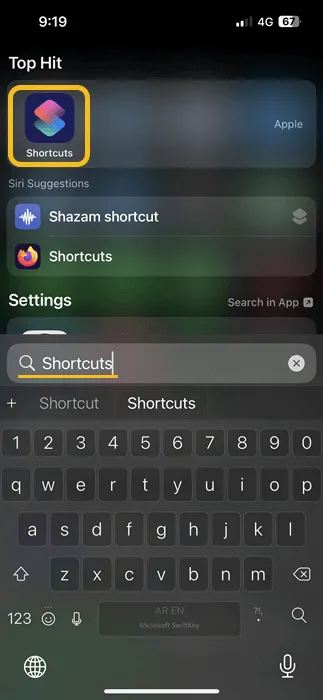
- Navigeer naar het gedeelte “Automatisering” in de onderste balk.
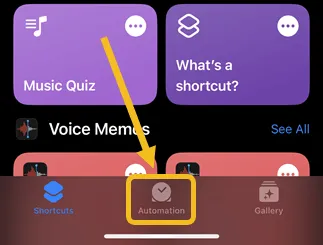
- Tik op “Maak een persoonlijke automatisering”. Op dit punt maken we een automatisering die een “dan” -voorwaarde start: een melding.
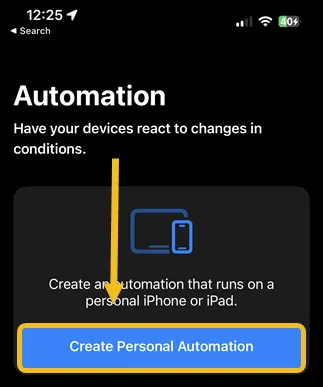
- Er wordt een lijst met veel verschillende opties geopend. Tik op “Batterijniveau” om door te gaan.
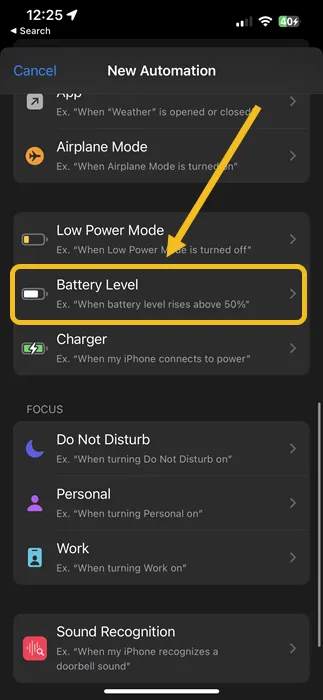
- Kies de laadtoestand van de batterij door de witte stip naar rechts te slepen totdat deze 80% bereikt en selecteer vervolgens “Gelijk aan 80%” hieronder.
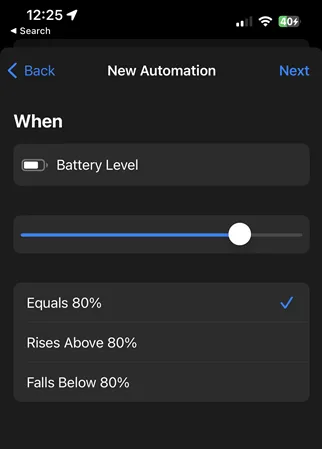
- Tik op “Actie toevoegen”. U kunt ook kiezen uit de voorgestelde acties hieronder.
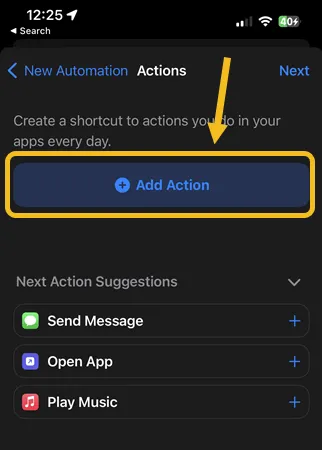
- Er verschijnt een prompt, zodat u kunt kiezen uit een uitgebreide catalogus met beschikbare acties. U kunt uw iPhone een muzieknummer laten afspelen door “Play Music” te kiezen of uw telefoon de melding laten aankondigen via “Speak Text”. Voor deze zelfstudie kiezen we ‘Speak Text’.
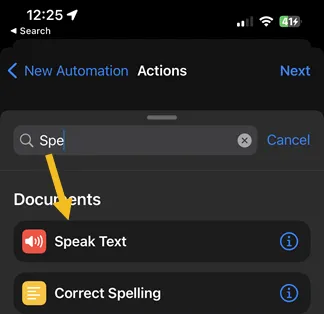
- Vertel je telefoon wat je wilt dat hij zegt. U kunt bijvoorbeeld laten zeggen: “Uw batterij is voor 80% … Koppel me los!” of laat je fantasie de vrije loop en creëer je eigen zin.
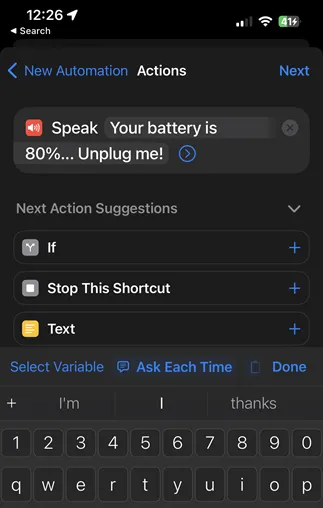
- U kunt op het pictogram “Pijl” naast uw tekst tikken om deze verder aan te passen, zoals de spreeksnelheid, toonhoogte en stem. Als u de optie “Wachten tot voltooid” ingeschakeld laat, blijft uw iPhone de rest van de tekst uitspreken, zelfs nadat u de kabel hebt losgekoppeld.

- U wordt gevraagd of u wilt dat deze automatisering “Vragen voor uitvoeren” en “Melden bij uitvoeren” heeft. Laat ze in ons geval allebei uitgeschakeld, omdat we de automatisering nodig hebben om automatisch zonder toestemming te werken en de gesproken tekstmelding al hebben ingesteld.
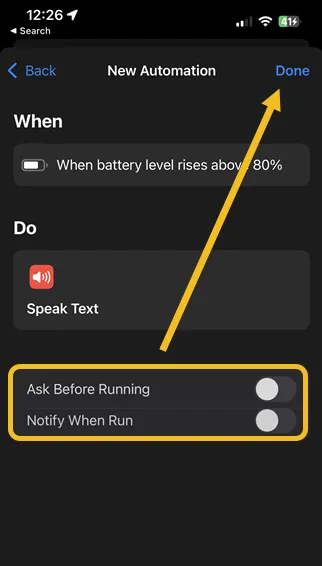
- Wanneer u terug navigeert naar het gedeelte ‘Automatiseringen’ in de app ‘Snelkoppelingen’, ziet u de nieuwe automatisering die u hebt gemaakt.
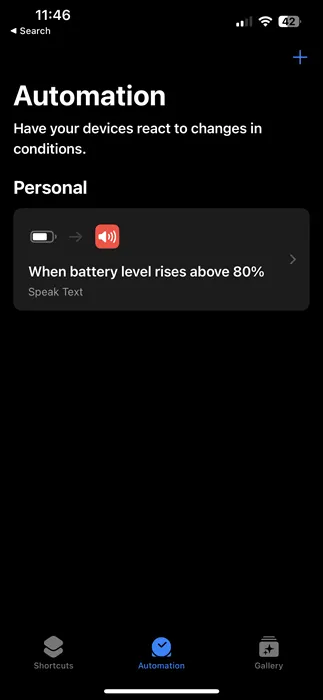
Een andere melding maken voor de 20% lading van de batterij
U moet ook de tegenovergestelde automatisering instellen die u vertelt wanneer uw telefoon voor 20% is opgeladen, zodat u deze zo snel mogelijk op de oplader kunt aansluiten.
U kunt dit doen door dezelfde stappen als hierboven te volgen, maar kies “Is gelijk aan 20%” in plaats van “Is gelijk aan 80”. Door dit te doen, ontvangt u een melding zodra uw iPhone voor 20% is opgeladen.
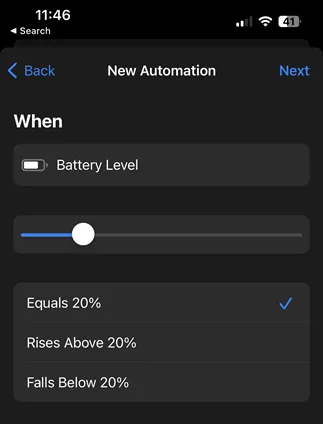
Als je teruggaat naar het scherm “Automatiseringen”, zul je zien dat je nu twee automatiseringen hebt.
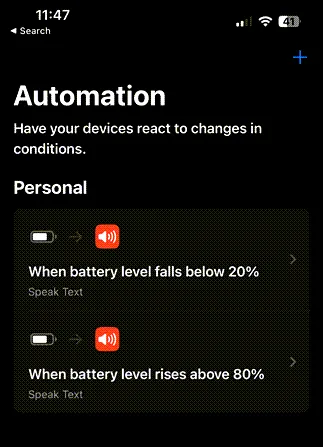
Veel Gestelde Vragen
Wat onderscheidt deze methode van de optie “Optimized Battery Charging”?
Apple heeft sinds iOS 13 een optie toegevoegd met de naam “Geoptimaliseerd opladen van de batterij”, die u kunt inschakelen door te navigeren naar “Instellingen -> Batterij -> Batterijstatus en opladen”. Met deze optie kan uw iPhone het opladen echter pauzeren wanneer de telefoon 80% bereikt en nog steeds op de oplader staat. Dit is meestal van toepassing wanneer u uw apparaat ’s nachts oplaadt.
Apple vertrouwt op uw gebruikspatronen en het alarm van het apparaat om te voorspellen wanneer u wakker wordt, en daarvoor laadt het door tot 100%. Deze voorspelling is mogelijk niet altijd correct en het apparaat kan na 80% blijven opladen. U moet beslissen welke optie het beste bij u past.
Ik gebruik iPhones al jaren zonder batterijproblemen. Is deze workflow nodig voor alle iPhone-bezitters?
Het is niet voor iedereen weggelegd om de batterij van de iPhone tussen de 20% en 80% opgeladen te houden, maar je zult weten dat de batterij van je apparaat veel langer in goede staat zal blijven als je hem tussen de 20% en 80% houdt. Als u dit doet, krijgt u mogelijk een extra jaar gezonde batterijduur, en als u dit niet doet, leidt dit eerder tot zwakkere batterijprestaties.
Moet ik een automatisering instellen die wordt uitgevoerd wanneer de iPhone 100% bereikt?
Ja, dat zou je moeten doen. Dit voorkomt dat de telefoon wordt aangesloten op de stroom na het bereiken van 100%, en het zal je niet helpen de gezondheid van je batterij te overschrijden, aangezien het opladen van de iPhone-batterij tot 100% schadelijk is op de lange termijn. U kunt deze automatisering instellen door bovenstaande stappen te volgen en 100% te kiezen in plaats van 80% of 20%.
Doet het opladen van batterijen tot hun volledige capaciteit ook pijn aan laptops?
Ja, en elke lithium-ionbatterij in het algemeen. Om dit handmatig te voorkomen, moet u eraan denken om de batterij van uw apparaat tussen 20% en 80% te houden. Controleer daarnaast of uw fabrikant een oplossing biedt om te voorkomen dat de batterij volledig wordt opgeladen. Lenovo-laptops hebben bijvoorbeeld een modus die ‘Conserveringsmodus’ wordt genoemd. Indien ingeschakeld, blijft het apparaat op 55% tot 60% opgeladen wanneer het is aangesloten op de oplader. U kunt de status van de batterij ook controleren op Mac-laptops.
Afbeelding tegoed: Unsplash . Alle screenshots door Mustafa Ashour.



Geef een reactie